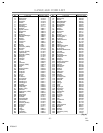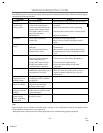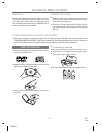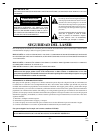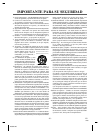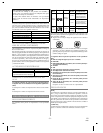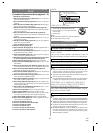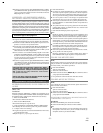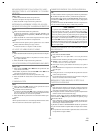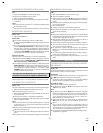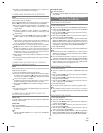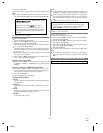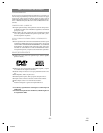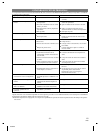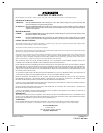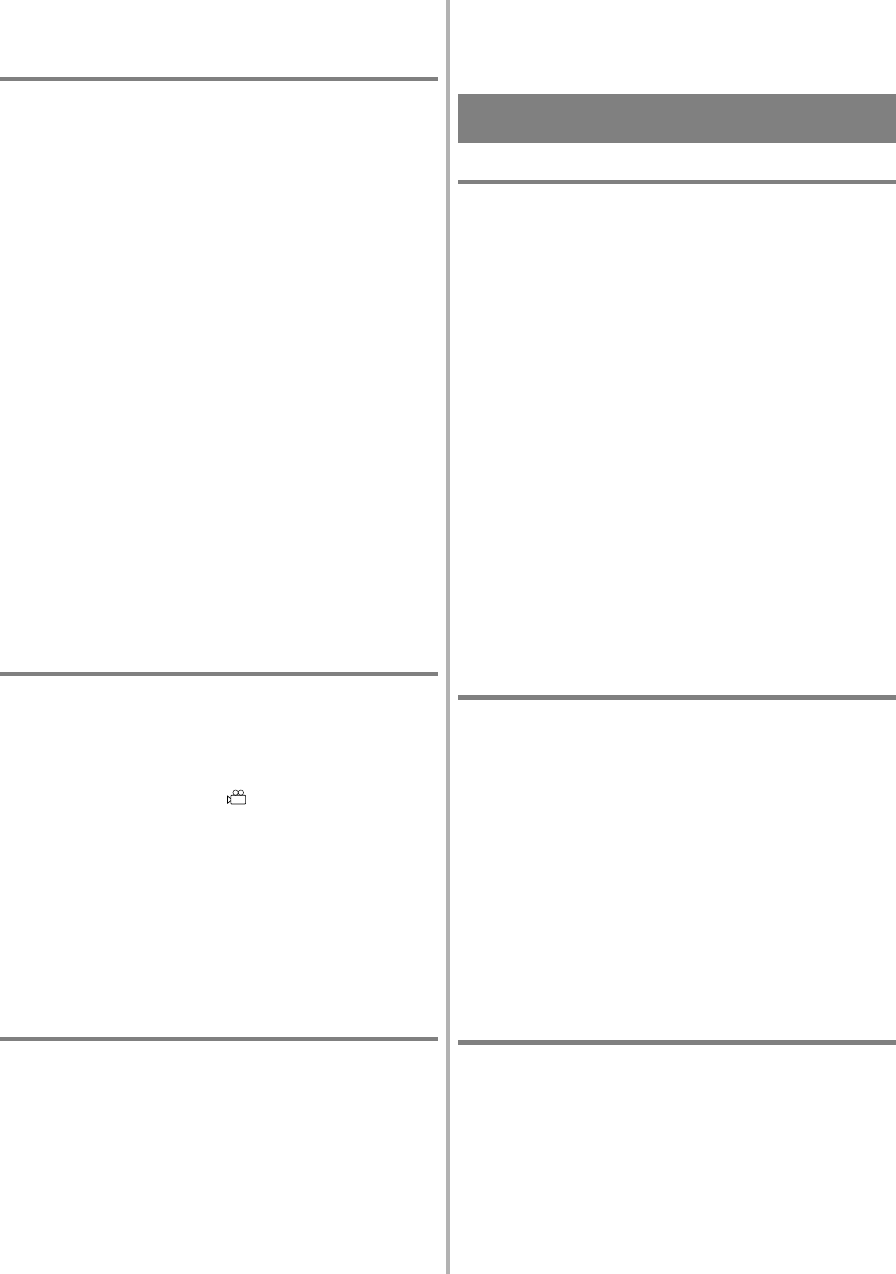
●
Si utiliza el enchufe DIGITAL AUDIO OUT, no se puede modi-
ficar el modo de sonido de los CD de audio.
CAMBIO DEL IDIOMA DE SUBTÍTULO
(DVD)
El reproductor DVD posee una función que le permite seleccionar el
idioma deseado para los subtítulos.
Pulse el botón SUBTITLE durante la reproducción, y luego pulse los
botones
▲
/
▼
para seleccionar el idioma deseado para subtítulos.
●
El idioma de subtítulos puede cambiarse si los subtítulos se en-
cuentran grabados en múltiples idiomas en el DVD que se está
reproduciendo.
●
El idioma de subtítulos no puede cambiarse si los subtítulos se
encuentran grabados en un único idioma en el DVD que se está
reproduciendo.
●
La pulsación de los botones
▲
/
▼
cicla el idioma de subtítulos de
SUBT. 1, SUBT. 2 y todos los idiomas grabados hasta OFF.
Notas:
●
Algunos discos permiten la fijación del idioma de subtítulos en el
menú del disco (La operación varía entre discos, por lo que le
conviene consultar el manual que acompaña al disco).
●
Si el idioma deseado no se indica luego de presionar los botones
▲
/
▼
varias veces, el disco no tiene subtítulos en ese idioma.
●
El idioma de subtítulos se repone al que ha sido seleccionado en
el modo de configuración cada vez que se enciende el equipo o se
reemplazan los discos. Si no se dispone de un idioma en el disco,
se selecciona un idioma definido por el disco.
●
Puede demorar cierto tiempo exhibir los subtítulos en el idioma
seleccionado.
●
La representación de la pantalla desaparecerá en aproximadamen-
te 15 segundos.
CAMBIO DEL ÁNGULO DE LA CÁMARA
(Cuadros de múltiples ángulos)
(DVD)
El reproductor DVD posee una función que le permite seleccionar el
ángulo deseado de cámara.
1) Pulse el botón ANGLE durante la reproducción.
●
Si el disco contiene secuencias grabadas desde diferentes ángulos
de cámara, el ícono de ángulo ( ) aparecerá en el ángulo infe-
rior derecho de la pantalla. Puede cambiar el ángulo de la cámara
cuando el ícono aparece en pantalla.
●
El ángulo de la cámara no puede cambiarse si el disco no contiene
secuencias grabadas desde diferentes ángulos de cámara.
2) Pulse los botones
▲
/
▼
mientras el número del ángulo se indica en
la pantalla.
Nota:
●
La representación visual en la pantalla desaparecerá en aproxima-
damente 15 segundos.
CAMBIO DE LA REPRESENTACIÓN VI-
SUAL EN PANTALLA
(DVD) (CD)
Se puede verificar la información del disco pulsando el botón DIS-
PLAY del control remoto.
Para DVDs
Pulse el botón DISPLAY.
●
La pulsación del botón DISPLAY cicla la representación visual en
la pantalla.
Nota:
●
El canal de DOLBY DIGITAL 5.1 se indica como "DOLBY DI-
GITAL 6CH".
Para CDs de audio
Pulse el botón DISPLAY.
●
La pulsación del botón DISPLAY cambia la representación visual
en la pantalla.
CAMBIO DE LOS ÍTEMS DE CONFI-
GURACIÓN (SETUP)
FIJACIÓN DE IDIOMAS
1) Pulse el botón SETUP.
●
Aparece el menú de preparación (CONFIGURACIÓN (SETUP)).
2) Pulse los botones
▲
/
▼
o numéricos para seleccionar el IDIOMA
y luego pulse el botón ENTER.
3) Pulse los botones
▲
/
▼
o numéricos para seleccionar un ítem, y
luego pulse el botón ENTER.
4) Pulse los botones
▲
/
▼
o numéricos para seleccionar un ítem de-
seado, y luego pulse el botón ENTER.
●
Si se selecciona OTRO en la pantalla de fijación AUDIO, SUB-
TÍTULO O MENÚ DISCO, aparecerá la pantalla de fijación CÓ-
DIGO DE PAÍS. Pulse los botones numéricos para ingresar el
código (de país) del idioma deseado al tiempo que consulta la lista
de la página 25 y luego pulse la tecla ACEPTAR (ENTER).
5) Pulse el botón SETUP.
●
Se cancelará el modo configuración y aparecerá la pantalla común.
Notas:
●
Si el idioma seleccionado automáticamente en "AUTO" para los
subtítulos es el mismo que el idioma seleccionado para “AUDIO”,
no se muestra el subtítulo.
●
Si se usan los botones numéricos en los pasos 2 a 4, los valores se
seleccionan automáticamente (No necesita pulsar el botón ENTER).
●
El adjuste de idomas para AUDIO y SUBTÍTULO no se puede
hacer con algunos dicos. Luego utilice los botones AUDIO y SUB-
TITLE. Los detalles se dan a las página 35 y 36.
FIJACIONES DE VÍDEO
1) Pulse el botón SETUP.
●
Aparece la pantalla de preparación (CONFIGURACIÓN (SE-
TUP)).
2) Pulse los botones
▲
/
▼
o numéricos para seleccionar VIDEO y
luego pulse el botón ENTER.
3) Pulse los botones
▲
/
▼
o numéricos para seleccionar un ítem, y
luego pulse el botón ENTER.
4) Pulse los botones
▲
/
▼
o numéricos para seleccionar el ítem de-
seado y luego pulse el botón ENTER.
5) Pulse el botón SETUP.
●
Se cancela el modo configuración y aparece la pantalla común.
Nota:
●
Si se utilizan los botones numéricos en los pasos 2 a 4, los valores
se seleccionan automáticamente (No necesita pulsar el botón EN-
TER).
FIJACIONES DE AUDIO
1) Pulse el botón SETUP.
●
Aparece la pantalla de configuración.
2) Pulse los botones
▲
/
▼
o numéricos para seleccionar AUDIO, lue-
go pulse el botón ENTER.
3) Pulse los botones
▲
/
▼
o numéricos para seleccionar un ítem, y
luego pulse el botón ENTER.
4) Pulse los botones
▲
/
▼
o numéricos para seleccionar el ítem de-
seado, y luego pulse el botón ENTER.
●
Si se selecciona PCM, DOLBY DIGITAL o DTS en la pantalla de
fijación SALIDA DIGITAL, pulse los botones
▲
/
▼
o numéricos nue-
vamente para seleccionar otro ítem, y luego pulse el botón ENTER.
0D05
E7800ES
- 36 - ES